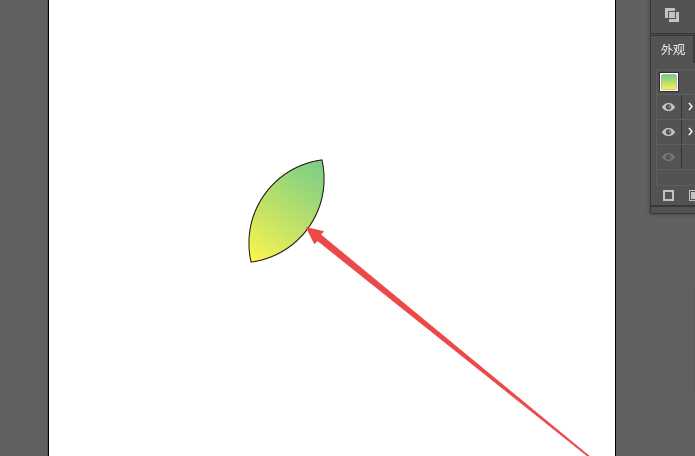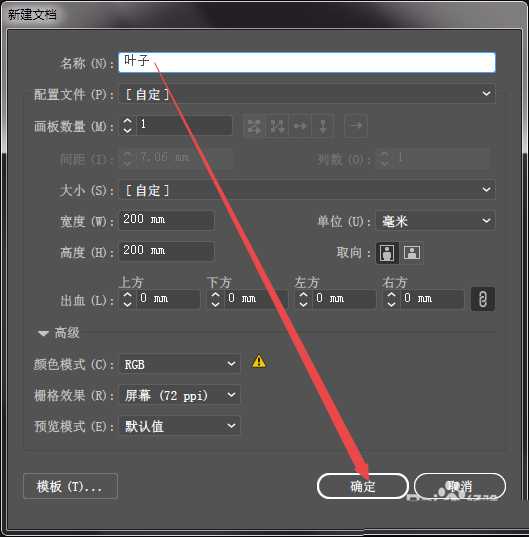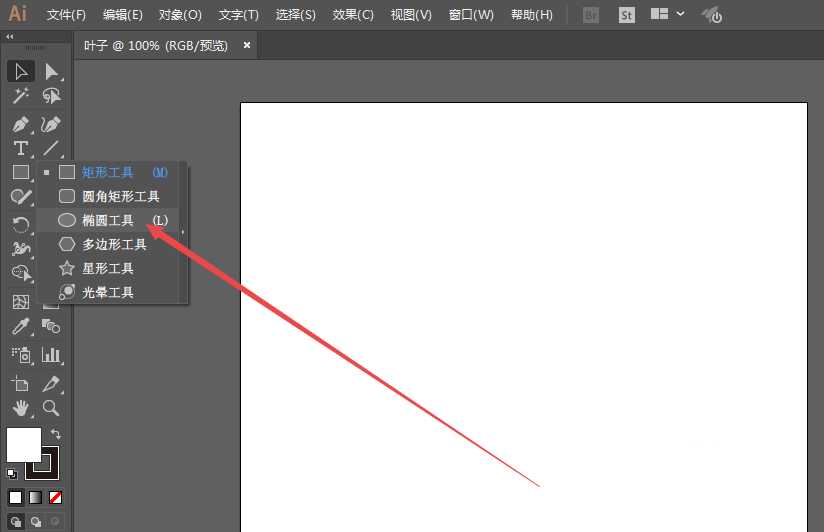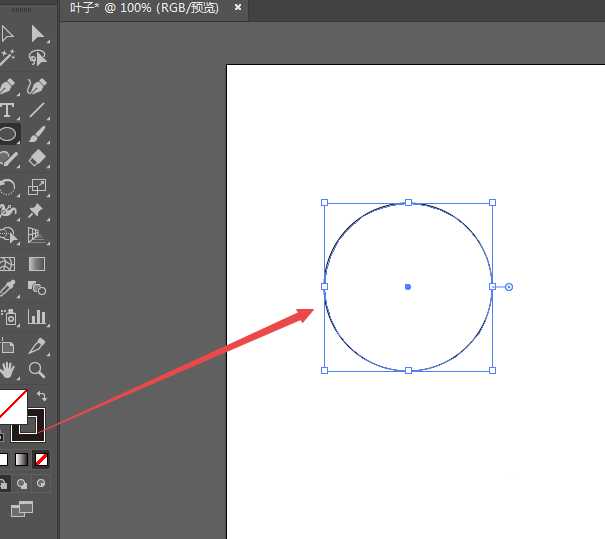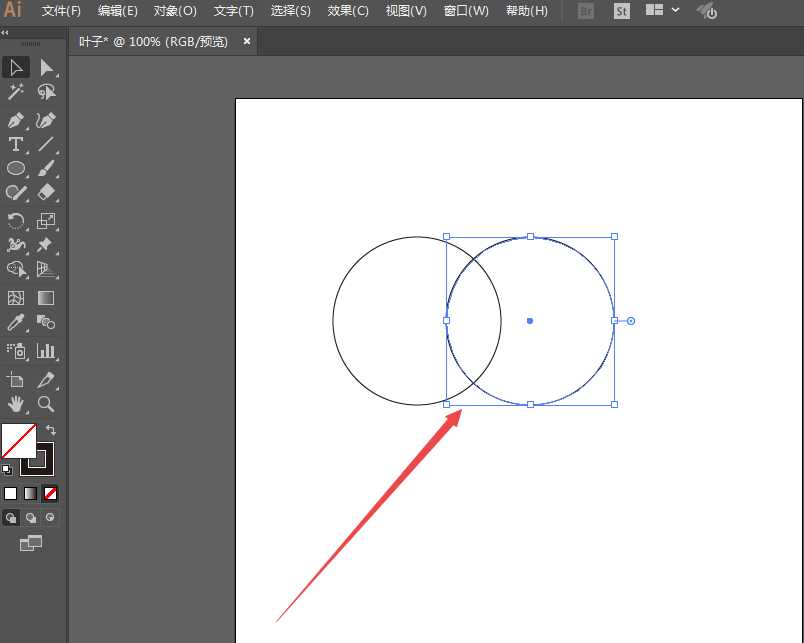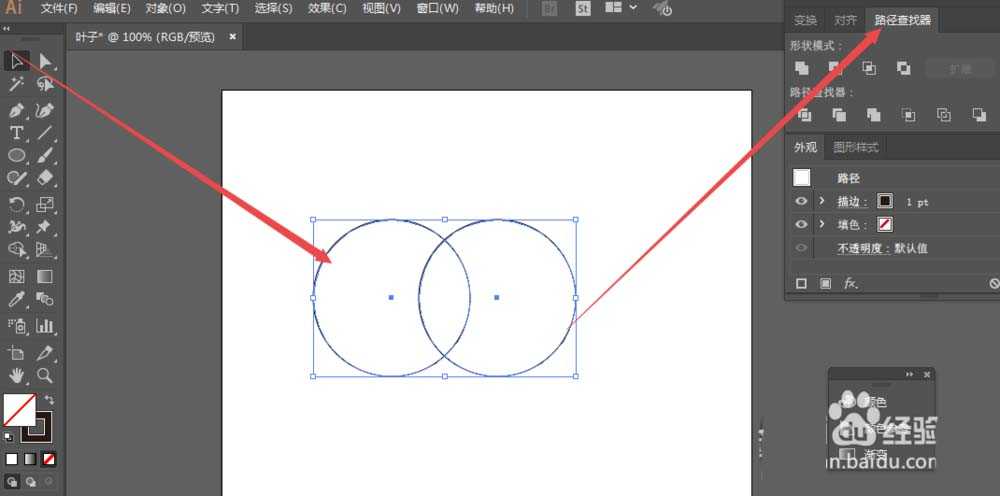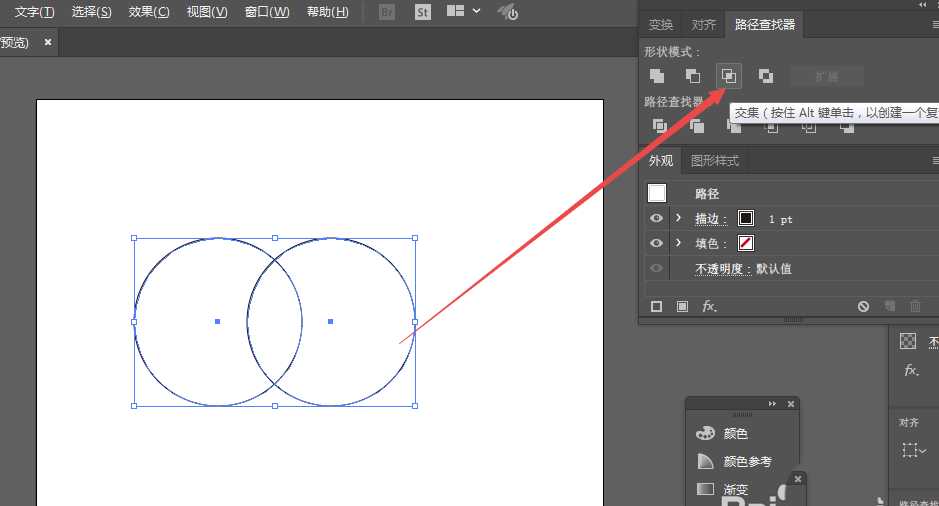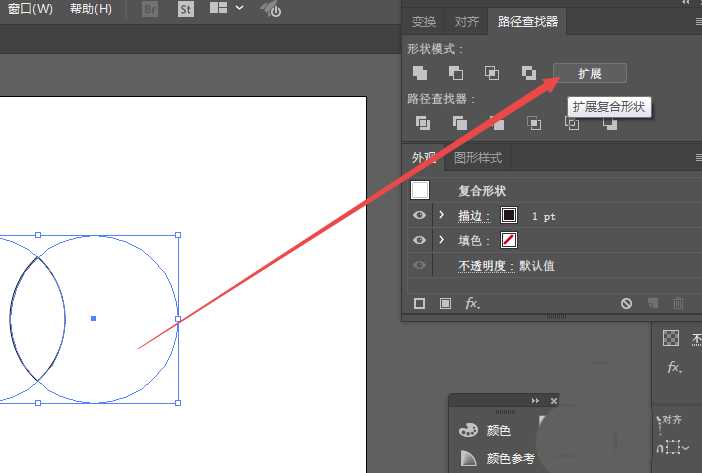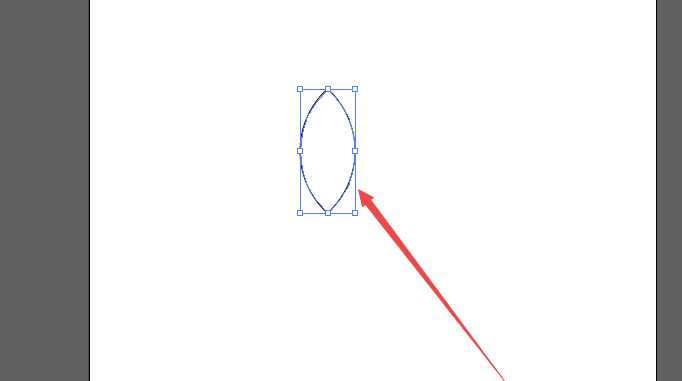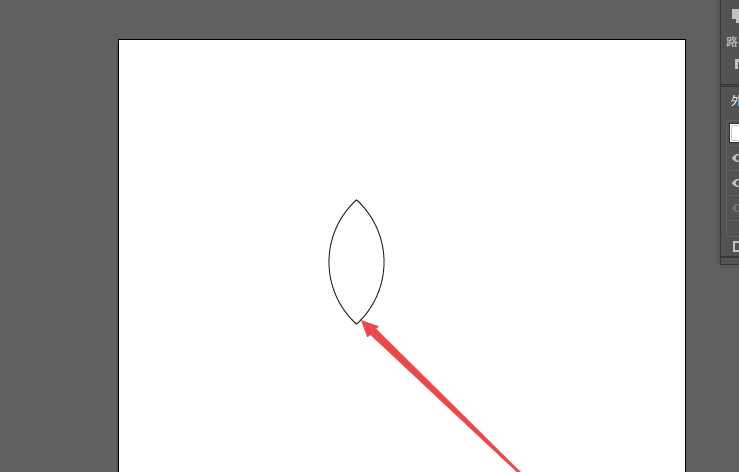明霞山资源网 Design By www.htccd.com
ai中想要画一个树叶,该怎么绘制树叶呢?下面我们就来看看ai绘制树叶的教程。
- 软件名称:
- Adobe Illustrator CC 2018 (AI) 中文安装版 64位
- 软件大小:
- 2GB
- 更新时间:
- 2017-10-20立即下载
1、打开AI这个软件,然后新建一个文件,大小以及画板数量根据需要设置,点击确定。
2、然后点击左侧的工具栏,选择为椭圆工具。
3、然后画出一个圆或者是椭圆也行,不要填充,可以描边。
4、然后按下键盘的alt键拖拽第一个圆,复制一个圆出来,调整位置,如图。
5、然后使用选择工具选中这两个圆,打开路径查找器。
6、然后按下键盘的alt键并且点击交集按钮,完成之后,点击扩展。
7、然后就得出叶子的形状了,根据实际需要调整或者是填充颜色即可。
以上就是ai树叶矢量图的画法,希望大家喜欢,请继续关注。
相关推荐:
ai怎么绘制扁平化的树叶矢量素材?
ai怎么快速绘制漂亮的四叶草图片?
ai怎么画绿油油的树叶? ai树叶的画法
标签:
ai,树叶
明霞山资源网 Design By www.htccd.com
广告合作:本站广告合作请联系QQ:858582 申请时备注:广告合作(否则不回)
免责声明:本站文章均来自网站采集或用户投稿,网站不提供任何软件下载或自行开发的软件! 如有用户或公司发现本站内容信息存在侵权行为,请邮件告知! 858582#qq.com
免责声明:本站文章均来自网站采集或用户投稿,网站不提供任何软件下载或自行开发的软件! 如有用户或公司发现本站内容信息存在侵权行为,请邮件告知! 858582#qq.com
明霞山资源网 Design By www.htccd.com
暂无评论...
RTX 5090要首发 性能要翻倍!三星展示GDDR7显存
三星在GTC上展示了专为下一代游戏GPU设计的GDDR7内存。
首次推出的GDDR7内存模块密度为16GB,每个模块容量为2GB。其速度预设为32 Gbps(PAM3),但也可以降至28 Gbps,以提高产量和初始阶段的整体性能和成本效益。
据三星表示,GDDR7内存的能效将提高20%,同时工作电压仅为1.1V,低于标准的1.2V。通过采用更新的封装材料和优化的电路设计,使得在高速运行时的发热量降低,GDDR7的热阻比GDDR6降低了70%。